 2020.05.08
2020.05.08  2396次
2396次
我目前是一名在基础医学领域奋力前进的研究生,研究方向是阿尔兹海默病与神经干细胞。在本科阶段我一直使用360浏览器,感觉各家浏览器平台大同小异,基本就是查查知网,百度一下之类的(其实是因为孤陋寡闻,不知道还有其他更好用的浏览器),但成为一名研究生之后,个人更喜欢用谷歌浏览器,因为它的插件更为丰富,可以实时看期刊的影响因子,可以网页一键翻译,甚至还可以当IE浏览器登录学校教务处。一个好的科研浏览器可以帮助我们更快速有效的完成科研工作,尤其是生物医学专业的研究生们,做实验、搞科研忙忙碌碌,这些小工具希望你也可以利用起来。今天就和大家分享一些我常用的学术科研相关的谷歌浏览器小插件!(温馨小提示:第一步可以使用谷歌访问助手科学上网哦!)
1、高效文献助手:Scholarscope
下载链接:https://www.scholarscope.cn/家喻户晓的Scholarcope,它能自动加载 PubMed 期刊的影响因子,帮助我们筛选需要的期刊,添加文献下载链接,一键下载全文(基于Sci-Hub)。因为国内外期刊众多,我们可以根据期刊影响因子的高低,来判断这一paper是否值得我们花时间精力去看。或者申请课题、设计实验、参考思路时,最好还是看高影响因子的期刊,更权威、也更可靠。所以这一插件显示影响因子的功能是真的“香”。
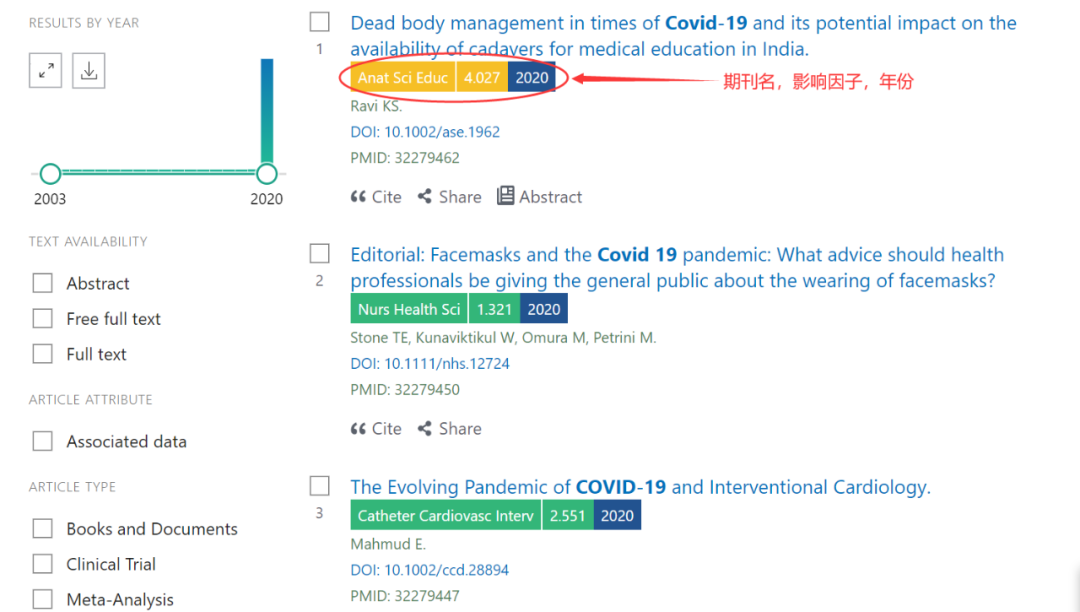
2、筛选高分文献:Pubmed Impact Factor
chrome 网上应用店下载链接:https://chrome.google.com/webstore/search/Pubmed%20Impact%20Factor新版Pubmed更新后,用Scholarscope的Filter过滤器来筛选高分文献,个人使用体验感不佳。所以在谷歌应用商店发现了Pubmed Impact Factor这一插件,它可以直接筛选>5分,>10分,>任意分的文献,且在谷歌浏览器中有时和Scholarscope插件不兼容,用的时候记得关闭一下该插件。现在我们想筛选“COVID-19”相关的且影响因子大于4的文章,那么就点击左侧“IF>4”这个filter,效果如下:
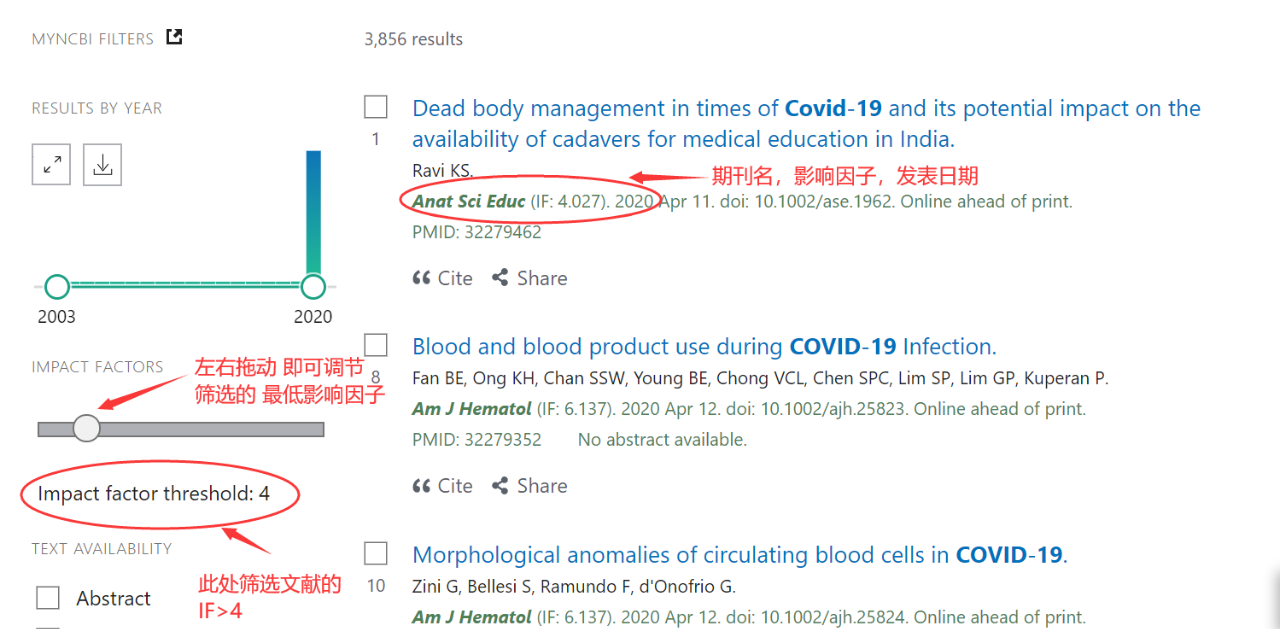
3、一站式翻译网页:Mate Translate
chrome 网上应用店下载链接:https://chrome.google.com/webstore/search/mate%20translate。不知道翻译软件你用的是什么?作为一枚英文水平不高却需要啃英文文献的研究森,我常用是知云文献翻译,copytranslator,SCITranslate,谷歌网页翻译。我最喜欢谷歌网页翻译,但偶尔因为一些莫名的原因,或许是因为电脑版本旧、或许是突发bug,谷歌网页翻译不灵了,这个时候Mate Translate 插件闪亮登场,它可以代替谷歌网页翻译,行使类似功能。
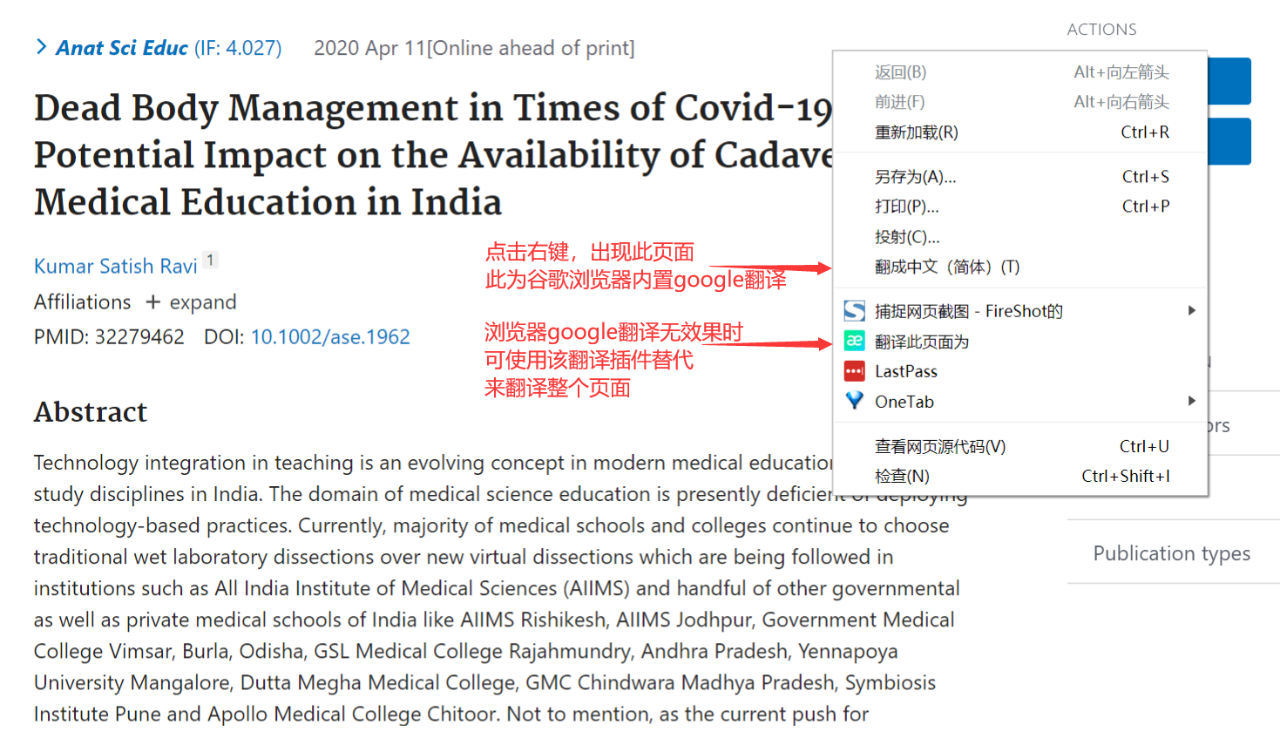
4、一键点击,获取论文:Kopernio
chrome 网上应用店下载链接:https://chrome.google.com/webstore/search/kopernio?hl=zh-CN。Kopernio可以合法安全地连接到所在学校的图书馆购买的数据库、期刊订阅资源(首次需要登录验证),通过订阅资源与一些开放平台资源相结合,在检索文章页面一键获取PDF全文。以往下载论文需要借助图书馆资源数据库,或者sci-hub,这都需要点击多次链接才可以获取全文,借助免费的Kopernio插件,可以节省获取PDF全文的时间,一键点击,就获取研究论文。以2020年4月的一篇science文章的一键式获取为例。
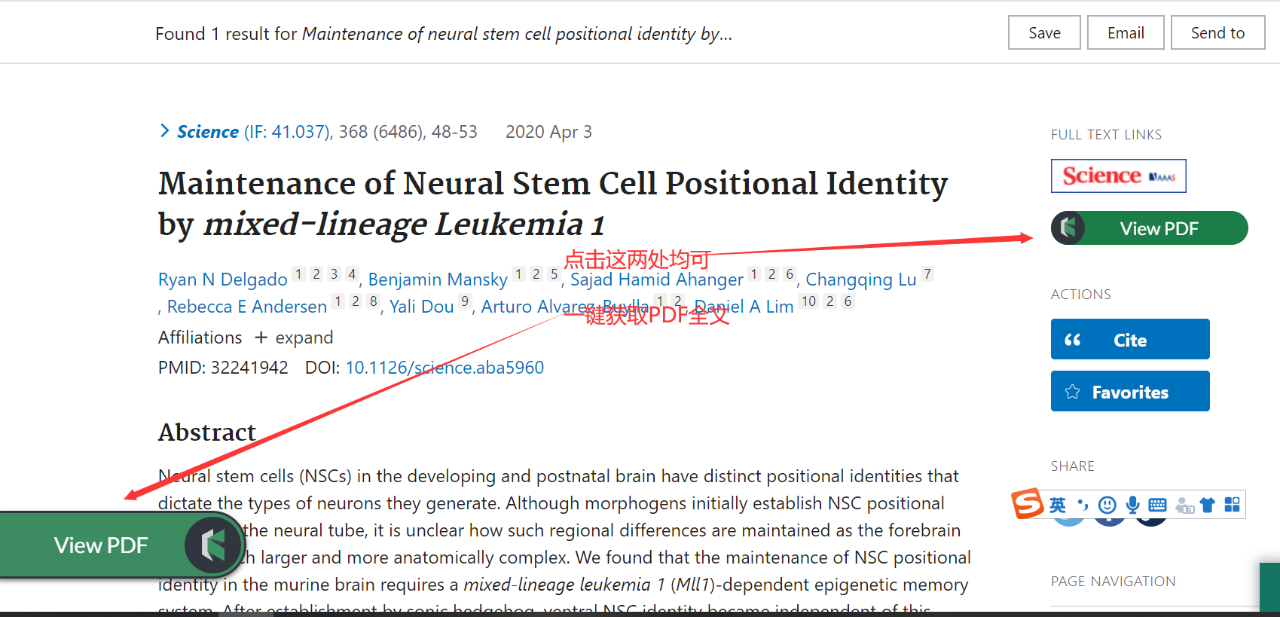
除了这一插件外,还可以通过安装油猴脚本,安装Sci-hub button小工具,一键式获取PDF全文。
5、关爱眼睛:Dark reader
chrome 网上应用店下载链接:https://chrome.google.com/webstore/search/dark%20reader?hl=zh-CN。我们都知道用app看小说时,把设置调节成夜晚模式保护眼睛,现在微信也推出了暗黑模式,那么在电脑看文献怎么保护眼睛呢?研究生们常会阅读文献,或者毕业季肝论文,尤其是在夜晚,不忍打扰室友休息只能熄灯,这个时候电脑屏幕低亮度有助于保护我们的眼睛,毕竟身体是人生一切奋斗成功的本钱。但即使我们把电脑亮度调节到最低,很多网页的页面却仍是白晃晃的刺眼,这个时候Dark reader插件帮助我们把页面调暗。看一看下图,变化前后是不是效果很明显呢?关爱眼睛,从现在做起!我们科研小能手才不想拥有某猪同款黑眼圈呢!
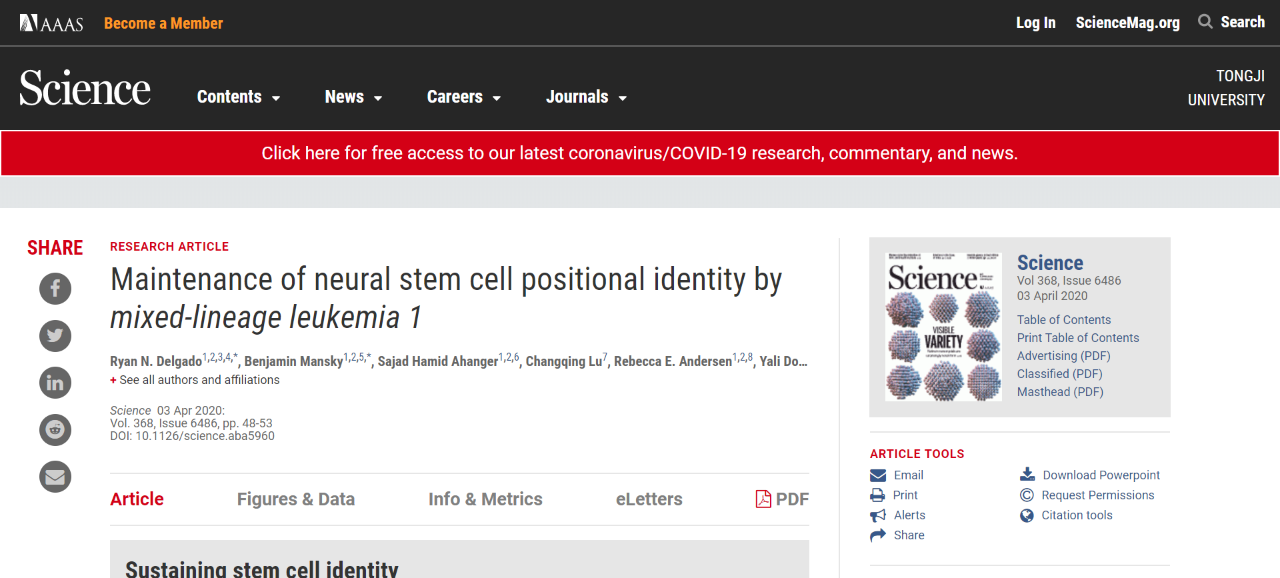
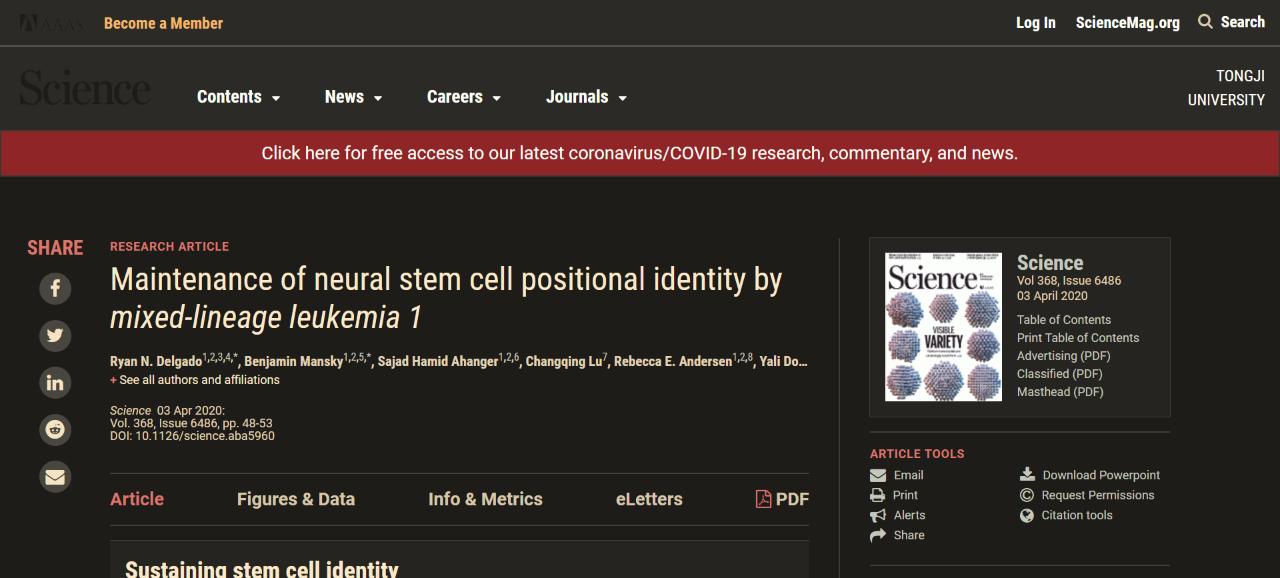
6、批量下载高像素图片:Imageye
chrome 网上应用店下载链接:https://chrome.google.com/webstore/search/Imageye?hl=zh-CN。当导师让我们组会讲一篇文献的时候,我们需要下载paper里的每个figure以备PPT讲解时使用。我以前为了保证下载的图片足够清晰,就是在文献全文的网页中,逐个点开figure,查看高像素图片,再逐个下载。久而久之,嫌逐个下载耗时又耗力,所以查找了一些谷歌浏览器批量下载图片的插件,但下载的质量都不尽如人意,直到遇见了Imageye,它能够对图片地址进行源码解析并进行下载,批量下载多张图片,图片像素质量较高,插件使用感较简单。以2020年4月的一篇science文章中多张图片的批量下载为例。
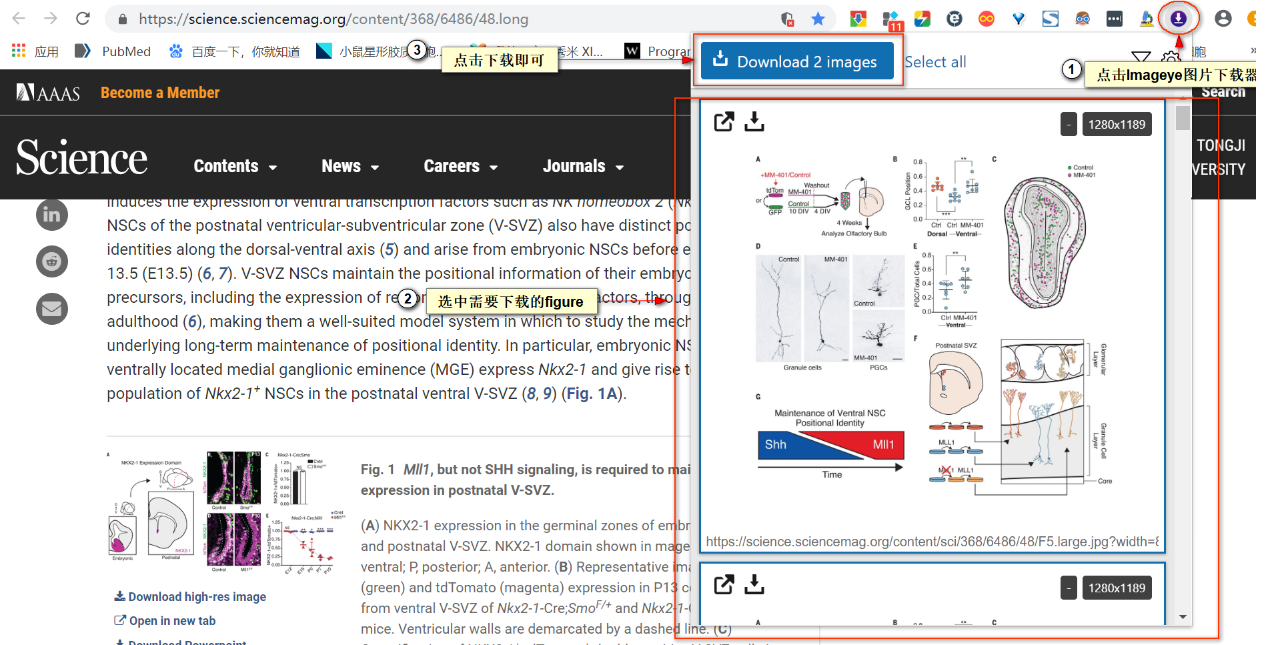
这里顺便提一下有的pdf阅读器、云翻译软件(如知云文献翻译)有页面拆分功能,微软snipaste可以把figure截图贴于屏幕上,这些小工具都可以很容易帮助我们实现在同一页面既看figure又看paper的目的,不再需要上下页面来回翻。
7、标签页管理:Onetab
chrome 网上应用店下载链接:https://chrome.google.com/webstore/search/onetab?hl=zh-CN。比如查一个“神经干细胞分离与培养实验怎么做”,我们就会检索小木虫、丁香园、百度学术、谷歌学术、中英文论文数篇、以及许多JOVE视频,检索资料过程中会筛选掉一些,但也会打开许多标签页,如果一不小心关闭了浏览器,只能从历史浏览记录里面一个个查找重新筛选需要的参考资料。因为之前深受其害,所以这里推荐的Onetab插件,可以一键保存所有的标签页,可以下次重新打开全部标签页,不会丢失,也可以暂时关闭省内存,简化标签页面,防止混乱。如果你不喜欢用这一插件也没关系,简单的CTRL+SHIFT+D也可以保存所有标签页,下次使用一键打开。
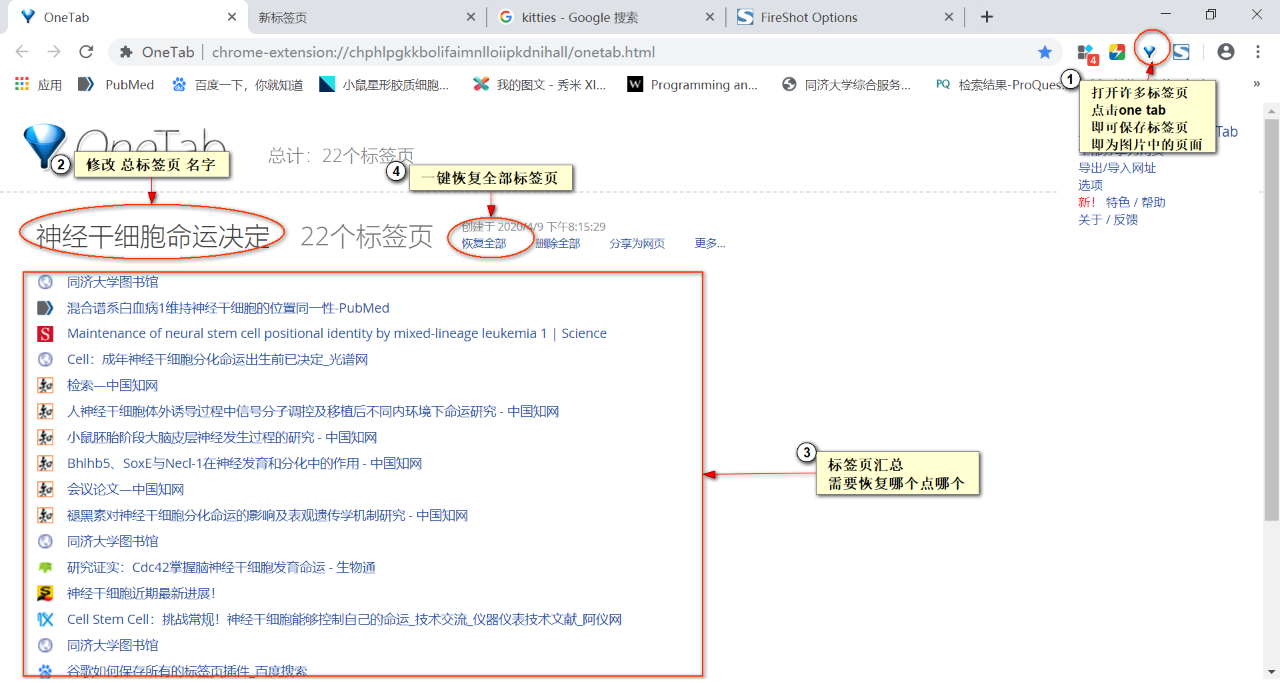
除了以上介绍,实用的谷歌Chrome插件还有很多,比如Extension Manager可以帮助我们随时开启、关闭插件, Adblock Plus屏蔽广告,Lastpass保存密码,IE TAB可以帮助我们在Chrome中调用IE内核,扮演 “IE浏览器”的角色,Infinity可以个性化定义Chrome的默认标签页……Chrome浏览器插件丰富、快捷方便且功能强大,今天主要介绍的是科研相关的一些Chrome插件,如果你有更好的插件安利,欢迎留言推荐给我们哟!



 返回列表
返回列表